2FA – So schützt du deine Webseite effektiv!
Du glaubst, ein starkes Passwort reicht? Leider nein. Gerade WordPress-Webseiten sind beliebte Ziele für Angreifer und nicht wegen magischer Hacker-Künste, sondern meist wegen einfacher Fehler: veraltete Plugins, wiederverwendete Passwörter oder ein unbedachter Klick auf einen Phishing-Link.
Die 2-Faktor-Authentifizierung (2FA) setzt genau dort an. Sie verlangt beim Login nicht nur dein Passwort, sondern noch einen zweiten Beweis, zum Beispiel einen Einmalcode aus einer Authenticator-App oder per SMS. Ergebnis: Selbst wenn das Passwort kompromittiert wurde, bleibt der Zugang verschlossen.
Der Vorteil für dich ist praktisch: 2FA kostet kaum Zeit oder Geld, lässt sich in bestehende Sicherheitskonzepte integrieren und reduziert das Risiko eines Totalausfalls erheblich. Klingt nach Mehrarbeit? Ja, ein paar Klicks mehr beim Login. Lohnt sich das? Absolut. In diesem Artikel zeige ich dir, wie 2FA genau funktioniert, warum sie für WordPress so wichtig ist und wie du sie Schritt für Schritt einrichtest. So bleibt deine Webseite geschützt und nicht nur heute, sondern langfristig.
Inhaltsverzeichnis
1. Was ist die 2-Faktor-Authentifizierung (2FA)?

Stell dir vor, dein Passwort ist wie der Schlüssel zu deiner Haustür. Ohne ihn kommst du nicht rein, eigentlich sicher. Doch wenn jemand deinen Schlüssel stiehlt oder heimlich nachmacht, ist die Tür offen.
Die 2-Faktor-Authentifizierung ist ein Sicherheitsverfahren, bei dem du dich nicht nur mit einem einzigen Faktor (z. B. Passwort) anmeldest, sondern zwei verschiedene, unabhängige Faktoren nutzen musst, um deine Identität zu bestätigen.
Die 2-FA funktioniert also wie ein zweites, unabhängiges Schloss, oder ein digitaler Türsteher, der dich erst hineinlässt, wenn du dich ein zweites Mal ausweist. Das kann ein einmaliger Code auf deinem Smartphone sein, ein Fingerabdruck oder ein Sicherheitsschlüssel.
So muss ein Angreifer nicht nur dein Passwort kennen, sondern auch diesen zweiten Faktor besitzen und genau das macht den Zugang zu deinem WordPress-Account um ein Vielfaches sicherer.
Wie funktioniert die 2-Faktor-Authentifizierung?
Bei der 2-Faktor-Authentifizierung musst du gleich zwei Hürden überwinden, bevor du Zugriff auf deine geschützte Webseite bekommst. Das Prinzip ist simpel, aber extrem wirksam:
Erstens etwas, das du weißt, also dein Passwort. Das ist der erste Schlüssel, um die Tür zu öffnen.
Zweitens etwas, das du hast, zum Beispiel einen Einmalcode, den du per App oder SMS bekommst. Ohne diesen zweiten Faktor bleibt die Tür fest verschlossen.
Dieses Doppelprinzip macht es Angreifern deutlich schwerer, an deine Daten zu kommen. Selbst wenn dein Passwort in falsche Hände gerät, reicht es allein nicht aus. So schützt du deine Webseite effektiv vor unbefugtem Zugriff, ganz egal, ob es sich um einen gezielten Hackerangriff oder einen Zufallstreffer handelt.
Zwei übliche Verfahren für 2FA sind:
- SMS-basierte Codes : Direkt nach Eingabe deines Passworts bekommst du einen sechsstelligen Code per SMS. Ohne diesen Code ist der Zugang dicht. Einfach einzurichten, aber etwas anfälliger, weil SMS theoretisch abgefangen werden können.
- Authenticator-Apps : Apps wie Google Authenticator oder Authy generieren alle 30 Sekunden einen neuen Code, der nur für kurze Zeit gültig ist. Vorteil: deutlich sicherer, weil keine Abhängigkeit von Mobilfunknetz oder SMS besteht.
Beide Verfahren erhöhen die Sicherheit deines WordPress-Logins deutlich. Welche Methode du wählst, hängt von deinen individuellen Anforderungen und deinem bevorzugten Sicherheitsniveau ab.
In jedem Fall ist der Einsatz einer zweiten Sicherheitsebene deutlich effektiver als der alleinige Schutz durch ein Passwort.
Die Zwei-Faktor-Authentifizierung (2FA) ist eine der effektivsten Maßnahmen, um unbefugten Zugriff auf Online-Konten zu verhindern. Selbst wenn ein Passwort in falsche Hände gerät durch Phishing, Datenlecks oder schwache Wiederverwendung auf mehreren Plattformen, macht 2FA den direkten Login nahezu unmöglich:
- Konten mit aktivierter 2FA sind 99,9 % weniger anfällig für automatisierte Angriffe
- Über 50 % der Admin-Accounts ohne 2FA werden innerhalb von 30 Tagen nach einem Passwort-Leak angegriffen
- Laut der MelaPress WordPress-Sicherheitsumfrage 2024 haben ca. 72 % der befragten Webseiten mindestens einen Sicherheitsvorfall erlebt – das zeigt eindrücklich, wie weit verbreitet Angriffe auf WordPress-Seiten sind.
Diese Werte machen klar: Schon wenige Minuten für die Einrichtung können einen enormen Sicherheitsgewinn bringen und oft den entscheidenden Unterschied ausmachen, ob ein Angriff scheitert oder erfolgreich ist.
Quellen: microsoft.com | security.googleblog.com | melapress.com
Warum ist die 2FA für die Sicherheit deiner Webseite so wichtig?
WordPress ist, aufgrund seines enorm verbreiteten Einsatzes weltweit , ein beliebtes Ziel für Hacker. Tatsächlich zeigen Untersuchungen, dass über 81 % aller erfolgreichen Angriffe auf WordPress-Seiten durch kompromittierte Zugangsdaten entstehen. Schwache Passwörter, gleiche Passwörter auf mehreren Plattformen oder Phishing machen es Angreifern leicht, in dein System einzudringen.
In einem aktuellen Bericht wurden allein im letzten Jahr mehr als 90.000 Sicherheitslücken in WordPress-Themes, Plugins und Core entdeckt und viele davon resultieren aus fehlenden oder zu schwachen Schutzmaßnahmen beim Login. Genau hier setzt die 2FA an: Sie verhindert, dass selbst ein geknacktes Passwort allein ausreicht, um Schaden anzurichten.
Klingt das nach einer zusätzlichen Mühe?
Zugegeben, ein bisschen mehr Aufwand ist es schon, aber denk mal daran, wie viel Ärger, Zeit und Geld dir ein gehackter Webauftritt kosten kann. Die digitale Sicherheitslage hat sich zuletzt sogar verschlechtert: Der Sicherheitsindex sank von 60,2 Punkten (2024) auf 55,7 (2025) . Trotz dieser Entwicklung fühlen sich laut ARIX Research mehr als 68 % der Nutzer sicher oder eher sicher im Internet – ein trügerisches Gefühl.
👉🏻 Mehr Informationen zu diesen Zahlen und wie du auch andere Sicherheitslücken effektiv schließt, erfährst du im Artikel WordPress-Sicherheitslücken schließen .
Genau deshalb ist die 2-Faktor-Authentifizierung kein nettes Extra, sondern ein unverzichtbarer Baustein für die Sicherheit deiner WordPress-Webseite.
Nehmen wir an, du betreibst einen kleinen Onlineshop auf WordPress.
Eine Schwachstelle in einem Plugin öffnet eine Lücke und dein Passwort wird geleakt. Ohne 2FA wäre deine Seite kompromittiert. Mit 2FA hingegen, zum Beispiel über eine Authenticator-App, bleibt dein Admin-Zugang sicher.
Du bist wie der Türsteher, der selbst bei bekanntem Code nicht die Tür öffnet, weil der richtige Schlüssel fehlt.
2. Die 2-Faktor-Authentifizierung bei WordPress einrichten
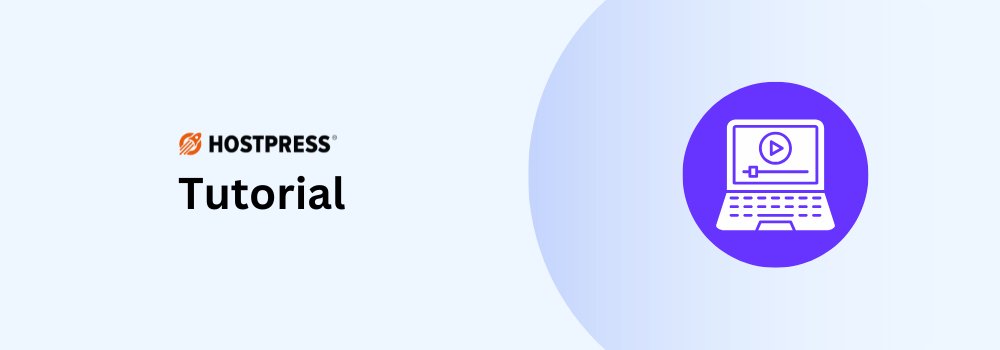
Du willst deine WordPress Webseite mit 2FA absichern, aber denkst dir: „Oh nein, noch ein Plugin? Muss das wirklich sein?“ – wir schauen uns an, welche Optionen du hast, um eine sichere 2-Faktor-Authentifizierung auf deiner Webseite einzurichten und zu aktivieren.
Hat WordPress eine inegrierte 2FA-Lösung?
Kurz und knapp: WordPress Core bringt derzeit keine native 2-Faktor-Authentifizierung mit. Das bedeutet, dass du ohne Plugins keine einfache Möglichkeit hast, die 2FA direkt einzurichten. Deshalb greifen die meisten auf bewährte Plugins oder Apps zurück, die diesen wichtigen Schutz nachrüsten.
Denke bei der Suche nach Lösungen immer daran, zuerst nach integrierten WordPress Lösungen zu schauen. Denn: je mehr Plugins du installierst, desto höher ist die Wahrscheinlichkeit von Performance-Einbußen oder sogar Kompatibilitätsproblemen. Darum lohnt es sich immer zuerst zu prüfen, ob WordPress von Haus aus schon eine Lösung anbietet.
2FA Einrichtung mit einer Authenticator-App (Google Authenticator)
Eine der beliebtesten und sichersten Methoden zur 2-Faktor-Authentifizierung ist die Nutzung einer Authenticator-App, wie Google Authenticator oder Authy. Diese Apps generieren zeitlich begrenzte Einmal-Codes direkt auf deinem Smartphone, ganz ohne SMS, die abgefangen werden könnten. In diesem Abschnitt wird dir Schritt für Schritt gezeigt, wie du die Einrichtung einer solchen App für deine WordPress-Webseite ganz einfach selbst erledigst. So machst du es Angreifern richtig schwer, an deine Zugangsdaten zu kommen.
Google-Authenticator
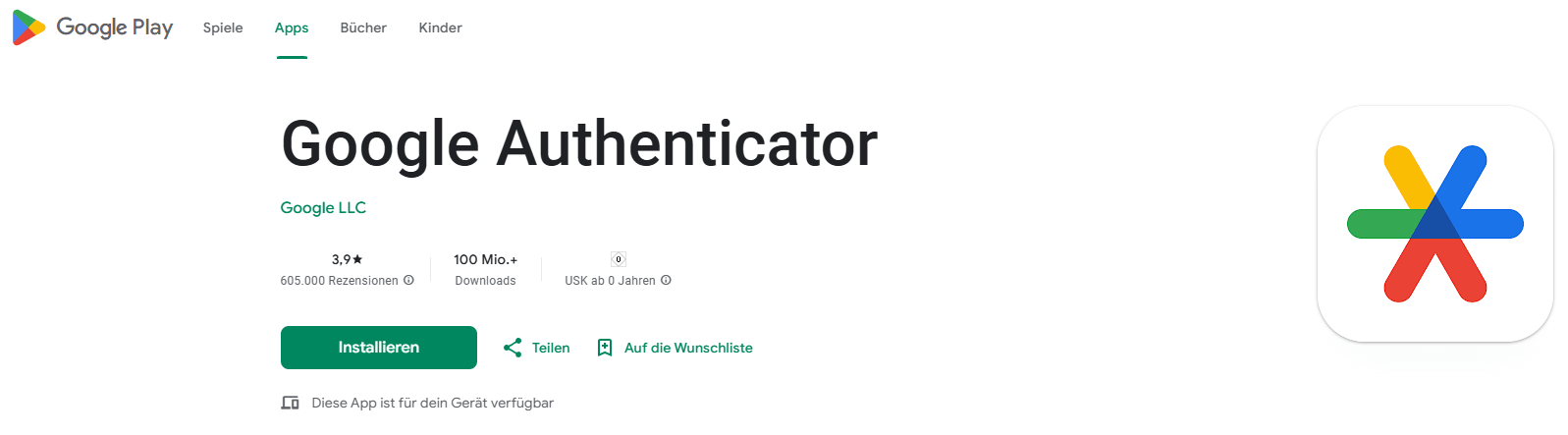
Google Authenticator ist ein beliebtes WordPress-Plugin, das die 2-Faktor-Authentifizierung via Google Authenticator App ermöglicht. Es ist besonders geeignet für alle, die auf bewährte Authenticator-Apps setzen und ihren Login mit einem einfachen, aber effektiven zusätzlichen Sicherheitsschritt absichern möchten.
Funktionen
- Integration der Google Authenticator App für zeitbasierte Einmal-Codes (TOTP)
- Kompatibel mit allen WordPress-Nutzerrollen
- Optionale Backup-Codes für den Notfallzugang
- Einfache Einrichtung direkt im WordPress-Backend
- Anpassbare Login-Seite für bessere Nutzerführung
✅ Vorteile
- Nutzt bewährte Technologie der Google Authenticator App
- Schlankes und ressourcenschonendes Plugin
- Keine externe Abhängigkeit von SMS oder E-Mail
- Kostenlos und Open Source
❌ Nachteile
- Keine zusätzlichen Sicherheitsfeatures außer 2FA
- Erfordert, dass Nutzer die Google Authenticator App installieren
- Kein integrierter Support, nur Community-Hilfe
Preis: kostenlos
Im Folgenden zeigen wir dir nun Schritt für Schritt, wie du den Google Authenticator installierst, einrichtest und mit deiner WordPress-Webseite verbindest.
✅ Schritt 1: Google Authenticator-App auf dein Smartphone laden
Lade zunächst die kostenlose Google Authenticator-App aus dem App Store (iOS) oder Google Play Store (Android) herunter. Diese App ist notwendig, um später die Einmal-Codes für deinen Login zu erzeugen.
✅ Schritt 2: In dein WordPress-Backend einloggen
Melde dich ganz normal mit deinem Benutzernamen und Passwort im Administrationsbereich deiner WordPress-Webseite an. Hier werden später alle Einstellungen für die 2FA vorgenommen.
✅ Schritt 3: 2FA-Plugin installieren
Um die App mit deiner WordPress-Seite zu verbinden, benötigst du ein passendes Plugin, zum Beispiel WP 2 FA. Gehe im Backend zu Plugins → Installieren, suche nach dem Plugin und aktiviere es. (Mehr zu diesem Plugin erfährst du weiter unten.)
✅ Schritt 4: 2FA im Plugin-Menü aktivieren
Öffne nun das Menü des Plugins. Dort findest du eine Option, die Zwei-Faktor-Authentifizierung zu aktivieren. Während der Einrichtung wird dir ein individueller QR-Code angezeigt, der deine Webseite mit der Authenticator-App verknüpft.
✅Schritt 5: QR-Code mit der Google Authenticator-App scannen
Starte die Google Authenticator-App, tippe auf das „+“-Symbol und wähle die Scan-Funktion. Halte die Kamera über den angezeigten QR-Code. Die App speichert die Verbindung zu deiner Webseite und erzeugt fortan alle 30 Sekunden einen neuen, zeitlich begrenzten Anmeldecode.
✅ Schritt 6: Login mit zusätzlichem Sicherheitscode durchführen
Beim nächsten Login in WordPress gibst du wie gewohnt dein Passwort ein. Direkt danach fragt das System zusätzlich nach dem aktuellen Code aus deiner Authenticator-App. Erst wenn beide Daten korrekt sind, erhältst du Zugriff auf dein Dashboard.
Das Coole daran: Die App funktioniert offline, generiert immer neue Codes und ist damit sicherer als SMS. Zudem kannst du mehrere Accounts in der App verwalten, also auch andere Webseiten oder Dienste absichern.
2FA Einrichtung mit Hilfe eines Plugins
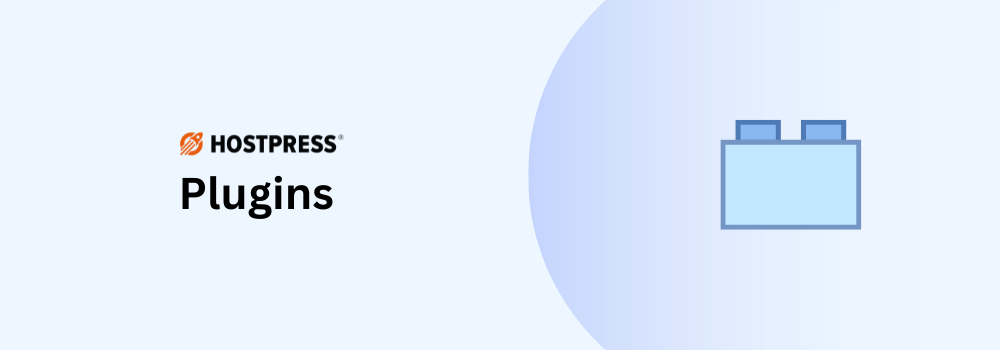
Falls du bereits ein Security-Plugin wie Wordfence installiert hast, lohnt es sich, dessen integrierte 2FA-Funktion zu nutzen, statt ein weiteres Plugin zu installieren. Das spart Ressourcen und hält dein System schlank.
Variante 1: Einrichtung mit WP 2 FA
Wenn du noch kein Security-Plugin mit integrierter Zwei-Faktor-Authentifizierung nutzt, ist das Plugin WP 2 FA eine schlanke und zuverlässige Lösung. Es lässt sich schnell einrichten, ist mit den meisten WordPress-Installationen kompatibel und bietet dir verschiedene Optionen zur Absicherung deines Logins.
WP 2FA
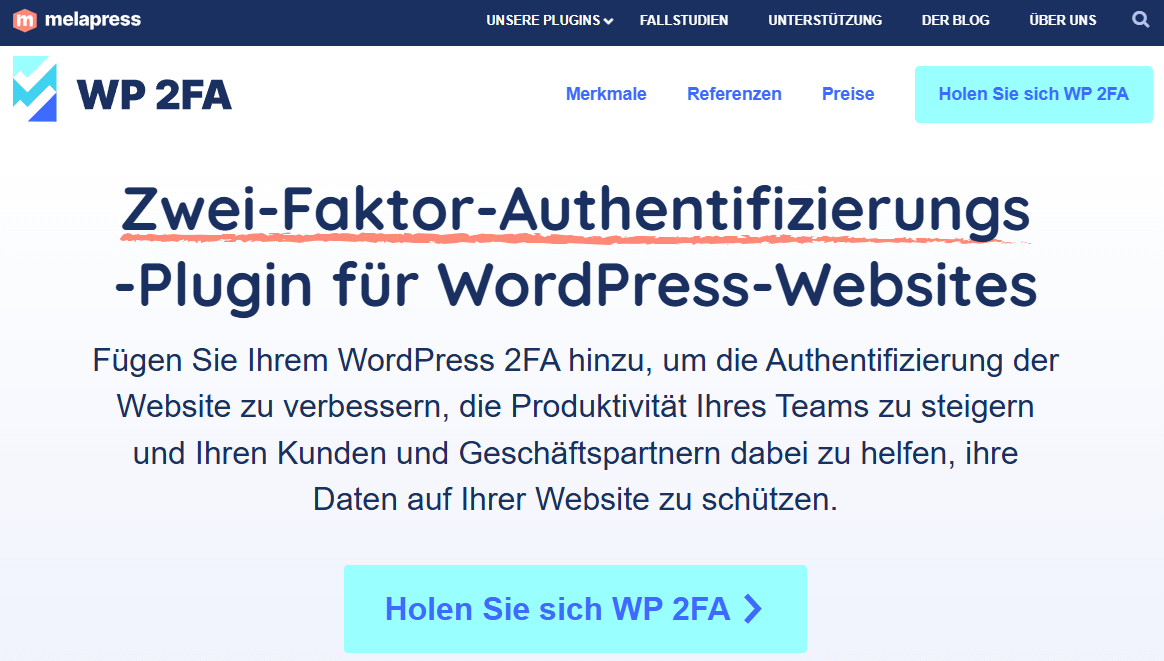
WP 2FA ist ein spezialisiertes WordPress-Plugin, das dir hilft, die 2-Faktor-Authentifizierung unkompliziert und sicher auf deiner Webseite zu implementieren. Es eignet sich perfekt für alle, die ihre Login-Sicherheit erhöhen wollen, ohne sich mit komplizierten technischen Details aufzuhalten. Das Plugin bietet eine einfache Einrichtung und Integration, die sowohl für Anfänger als auch erfahrene Webseitenbetreiber gut funktioniert.
Funktionen
- Unterstützung verschiedener 2FA-Methoden (Authenticator-Apps, Backup-Codes)
- Einfache Aktivierung für einzelne Benutzerrollen oder alle Nutzer
- Kompatibel mit den gängigsten WordPress-Sicherheits-Plugins
- Übersichtliches Dashboard zur Verwaltung der 2FA-Einstellungen
- Optionale Anpassung der Login-Seite für mehr Nutzerfreundlichkeit
✅ Vorteile
- Verbesserte Sicherheit durch zusätzliche Schutzschicht beim Login
- Keine Performance-Einbußen durch schlanke Plugin-Architektur
- Flexibel und anpassbar für individuelle Anforderungen
- Gut dokumentiert und aktiv weiterentwickelt
❌ Nachteile
- Fokus ausschließlich auf 2FA, keine weiteren Sicherheitsfeatures
- Support in der kostenlosen Version etwas eingeschränkt
Preis: Kostenlose Basisversion , Premium-Version mit erweiterten Funktionen ab ca. 79 € pro Jahr.
WP 2FA einrichten
Im Folgenden zeigen wir dir nun Schritt für Schritt, wie du WP 2 FA einrichtest:
1.Plugin installieren und aktivieren
Öffne in deinem WordPress-Dashboard den Bereich Plugins → Installieren, suche nach „WP 2 FA“ und klicke auf Jetzt installieren und anschließend auf Aktivieren.
2.Setup-Assistent starten
Direkt nach der Aktivierung öffnet sich ein Assistent, der dich Schritt für Schritt durch die Einrichtung der Zwei-Faktor-Authentifizierung führt.
3. Authentifizierungsmethode auswählen
Du kannst zwischen E-Mail-Codes, TOTP-Apps (z. B. Google Authenticator) oder einer Kombination aus beiden wählen. Für maximale Sicherheit empfiehlt sich die Nutzung einer Authenticator-App.
4. QR-Code scannen und bestätigen
Öffne die Authenticator-App auf deinem Smartphone, scanne den angezeigten QR-Code und gib den generierten Bestätigungscode im Setup-Fenster ein.
5. Backup-Optionen einrichten
Lege unbedingt Notfallcodes an und aktiviere die Wiederherstellung per E-Mail. Diese Optionen sind unbezahlbar, falls du dein Smartphone einmal verlierst oder keinen Zugriff auf die App hast.
- PageSpeed Score
- Core Web Vitals
- Parameter mit Erläuterung
Nach dem Absenden erhältst du das Ergebnis direkt per E-Mail.
Mit dem Absenden dieses Formulars stimmst du unseren Datenschutzbestimmungen zu.
Variante 2: Wordfence
Falls du bereits das Security-Plugin Wordfence installiert hast, kannst du dessen integrierte Zwei-Faktor-Authentifizierung nutzen – ganz ohne zusätzliche Plugins. Die Einrichtung ist direkt im WordPress-Backend möglich und bietet dir eine schnelle, sichere und ressourcenschonende Möglichkeit, deinen Login zu schützen.
Wordfence

Wordfence ist ein umfassendes Sicherheits-Plugin für WordPress, das neben Firewall und Malware-Scan auch eine integrierte 2-Faktor-Authentifizierung anbietet. Wenn du Wordfence bereits als Sicherheitslösung nutzt, lohnt es sich, die 2FA-Funktion direkt zu aktivieren, so sparst du dir die Installation eines weiteren Plugins und behältst die volle Kontrolle über deine Webseite-Sicherheit.
Funktionen
- Echtzeit-Firewall und Malware-Scanner
- 2-Faktor-Authentifizierung mit Authenticator-Apps
- Login-Sicherheitsfunktionen und Brute-Force-Schutz
- Live-Traffic-Überwachung
- Umfangreiche Berichte und Sicherheitswarnungen
✅ Vorteile
- Alles-in-einem-Lösung für umfassenden Schutz
- 2FA nahtlos integriert, kein zusätzliches Plugin nötig
- Regelmäßige Updates und aktiver Support
- Ideal für Webseitenbetreiber, die ein rundum sorglos-Paket suchen
❌ Nachteile
- Etwas ressourcenintensiver als reine 2FA-Plugins
- Premium-Version ist kostenpflichtig
- Manchmal komplexe Einstellungen für Einsteiger
Wordfence einrichten
Im Folgenden zeigen wir dir nun Schritt für Schritt, wie du Wordfence einrichtest:
1.Wordfence öffnen
Logge dich in dein WordPress-Backend ein und navigiere zu Wordfence → Login Security. Dort findest du alle Einstellungen für die 2-Faktor-Authentifizierung.
2.2FA aktivieren
Klicke auf „Enable“ bzw. „Aktivieren“. Sofort wird dir ein QR-Code angezeigt, den du mit deiner bevorzugten Authenticator-App (z. B. Google Authenticator oder Authy) scannen kannst.
3.Bestätigungscode eingeben
Öffne deine Authenticator-App, kopiere den generierten sechsstelligen Code und trage ihn in das entsprechende Feld im Wordfence-Dialog ein. Anschließend auf Speichern klicken.
4.Recovery-Codes sichern
Nach der Einrichtung stellt dir Wordfence Backup-Codes bereit. Diese solltest du offline sichern, z. B. ausdrucken oder auf einem USB-Stick ohne Internetzugang speichern. Sie sind dein Notfallzugang, falls du dein Smartphone verlierst.
5.Benutzerrollen anpassen
In den Wordfence-Einstellungen kannst du festlegen, für welche Rollen 2FA verpflichtend ist. Empfehlenswert: mindestens Administratoren und Redakteure absichern, besser noch alle Benutzer mit Login-Zugang.
Wenn du ohnehin Wordfence nutzt, bleib dabei. Die integrierte 2FA ist solide, spart dir ein weiteres Plugin und harmoniert perfekt mit den restlichen Sicherheitsfunktionen. Falls du Wordfence nicht hast und auch kein komplettes Security-Paket brauchst, ist WP 2 FA eine schlanke und zuverlässige Lösung.
Wichtige Tipps nach der Einrichtung einer Authentifizierung

Die Arbeit ist nach der Einrichtung der 2-Faktor-Authentifizierung noch nicht ganz getan. Mit ein paar zusätzlichen Maßnahmen kannst du die Sicherheit deines Kontos weiter erhöhen und mögliche Probleme vermeiden. Die folgenden Tipps helfen dir dabei, deine Authentifizierung langfristig zuverlässig und sicher zu nutzen.
Backup-Codes sicher aufbewahren: Am besten offline, nicht in der Cloud
Die Backup- oder Wiederherstellungscodes sind dein Notfallticket, falls du keinen Zugriff mehr auf deine Authenticator-App hast. Speichere sie am besten offline, zum Beispiel ausgedruckt oder auf einem USB-Stick und vermeide Cloud-Dienste, da diese gehackt werden könnten.
2FA für alle Admin- und Redakteurskonten aktivieren: Nicht nur für dich
Sicherheit funktioniert nur gemeinsam. Sorge dafür, dass alle wichtigen Nutzer, vor allem Administratoren und Redakteure, die 2FA aktiviert haben. So schützt du nicht nur dein Konto, sondern die gesamte Webseite vor unbefugtem Zugriff.
Test-Login durchführen: Besser jetzt einen Fehler finden als in der Notlage
Bevor du dich auf die 2FA verlässt, solltest du den Login mit 2FA testen. So erkennst du mögliche Probleme frühzeitig und vermeidest frustrierende Überraschungen, wenn es mal schnell gehen muss.
Regelmäßige Updates durchführen – Sicherheitslücken entstehen vor allem in Plugins
Auch wenn WordPress selbst oft geupdatet wird, sind es oft Plugins, die die größten Sicherheitsrisiken bergen. Halte daher deine 2FA- und Sicherheits-Plugins immer auf dem neuesten Stand, um Lücken zu schließen und die Sicherheit deiner Webseite dauerhaft zu gewährleisten.
Dazu passend kannst du auch mit WPScan regelmäßig automatisierte Sicherheitschecks deiner WordPress-Installation durchführen. Mehr Details und eine Anleitung findest du in diesem Artikel:
🔐 WPScan – das Sicherheits-Plugin im Test.
3. Best Practices & Fehlerbehebungen der 2FA

Du hast die 2-Faktor-Authentifizierung (2FA) eingerichtet? Glückwunsch!
Jetzt geht’s darum, das Ganze optimal zu nutzen, sauber zu konfigurieren und mögliche Stolperfallen von Anfang an zu umgehen.
Denn Hand aufs Herz: Eine 2FA, die im Ernstfall blockiert oder nicht zuverlässig funktioniert, ist wie ein Sicherheitsschloss, das klemmt, nervig und gefährlich zugleich.
Benutzerdefinierte Einstellungen deiner Zwei-Faktor-Authentifizierung
Die meisten 2FA-Plugins bieten viel mehr Möglichkeiten, als auf den ersten Blick sichtbar ist. Nutze diese Optionen, um die 2-Faktor-Authentifizierung genau an die Bedürfnisse deiner Webseite anzupassen. So sorgst du für maximale Sicherheit und das ganz ohne Kompromisse.
Benutzerrollen-spezifische 2FA
Nicht jeder Nutzer deiner Webseite braucht zwingend eine 2-Faktor-Authentifizierung. Aber für alle, die Zugang zu sensiblen oder kritischen Bereichen haben, ist sie unerlässlich. Deshalb solltest du vor allem Administratoren und Redakteure verpflichten, 2FA zu nutzen. Autoren und Abonnenten hingegen benötigen sie nur dann, wenn ihre Rechte das rechtfertigen, um den Aufwand nicht unnötig zu erhöhen.
Backup-Methoden aktivieren
Viele 2FA-Plugins bieten neben dem üblichen Code aus der Authenticator-App noch alternative Backup-Methoden an, etwa Codes per E-Mail oder die Nutzung eines Hardware-Sicherheitsschlüssels wie YubiKey. Diese Optionen geben dir und deinem Team im Notfall verschiedene Wege, wieder Zugriff zu erhalten, falls das Smartphone mal verloren geht oder kaputt ist.
Login-Timeout anpassen
Standardmäßig bleibt der Benutzer in WordPress oft mehrere Tage oder sogar Wochen eingeloggt. Das ist praktisch, kann aber bei gemeinsam genutzten Rechnern oder ungesicherten Umgebungen zum Sicherheitsrisiko werden. Stelle den Timeout so ein, dass Nutzer nach einer gewissen Zeit automatisch ausgeloggt werden – das schützt deine Webseite vor unbefugtem Zugriff durch Dritte.
Wenn du an einem öffentlichen Ort mit deinem Laptop arbeitest, kann ein kurzer Timeout verhindern, dass sich ein Fremder nach der Mittagspause in deinem Backend austobt.
Wiederherstellung & Notfallzugang bei 2FA-Problemen
Was passiert, wenn dein Smartphone plötzlich weg ist oder kaputt geht? Ohne einen gut durchdachten Notfallplan sperrst du dich schnell selbst aus – und das wäre nicht nur ärgerlich, sondern kann auch richtig stressig werden, gerade wenn du dringend an deiner Webseite arbeiten musst. Deshalb zeigen wir dir, wie du für solche Fälle vorsorgst, damit du trotzdem jederzeit Zugriff auf deine Webseite behältst. Sicherheit ohne Stress, genau so sollte es laufen!
Backup-Codes offline speichern
Speichere deine Backup-Codes am besten sicher offline, auf Papier oder einem USB-Stick ohne Internetverbindung. Vermeide es, sie in der Cloud oder deinem E-Mail-Postfach zu lagern, denn genau dort könnten sie bei einem Hackerangriff kompromittiert werden. So hast du eine zuverlässige Absicherung, die nicht von der Internetverbindung oder externen Diensten abhängig ist.
Zweitgerät für die 2 FA einrichten
Viele Authenticator-Apps lassen sich problemlos parallel auf einem zweiten Smartphone oder Tablet aktivieren. Das bedeutet, wenn dein Hauptgerät mal verloren geht oder kaputt ist, kannst du sofort auf das Zweitgerät zurückgreifen und musst nicht erst umständlich den Zugang wiederherstellen. Diese doppelte Absicherung ist besonders praktisch, wenn du viel unterwegs bist oder dein Gerät mal streikt.
Hilfe finden bei deinem Hosting Kundensupport
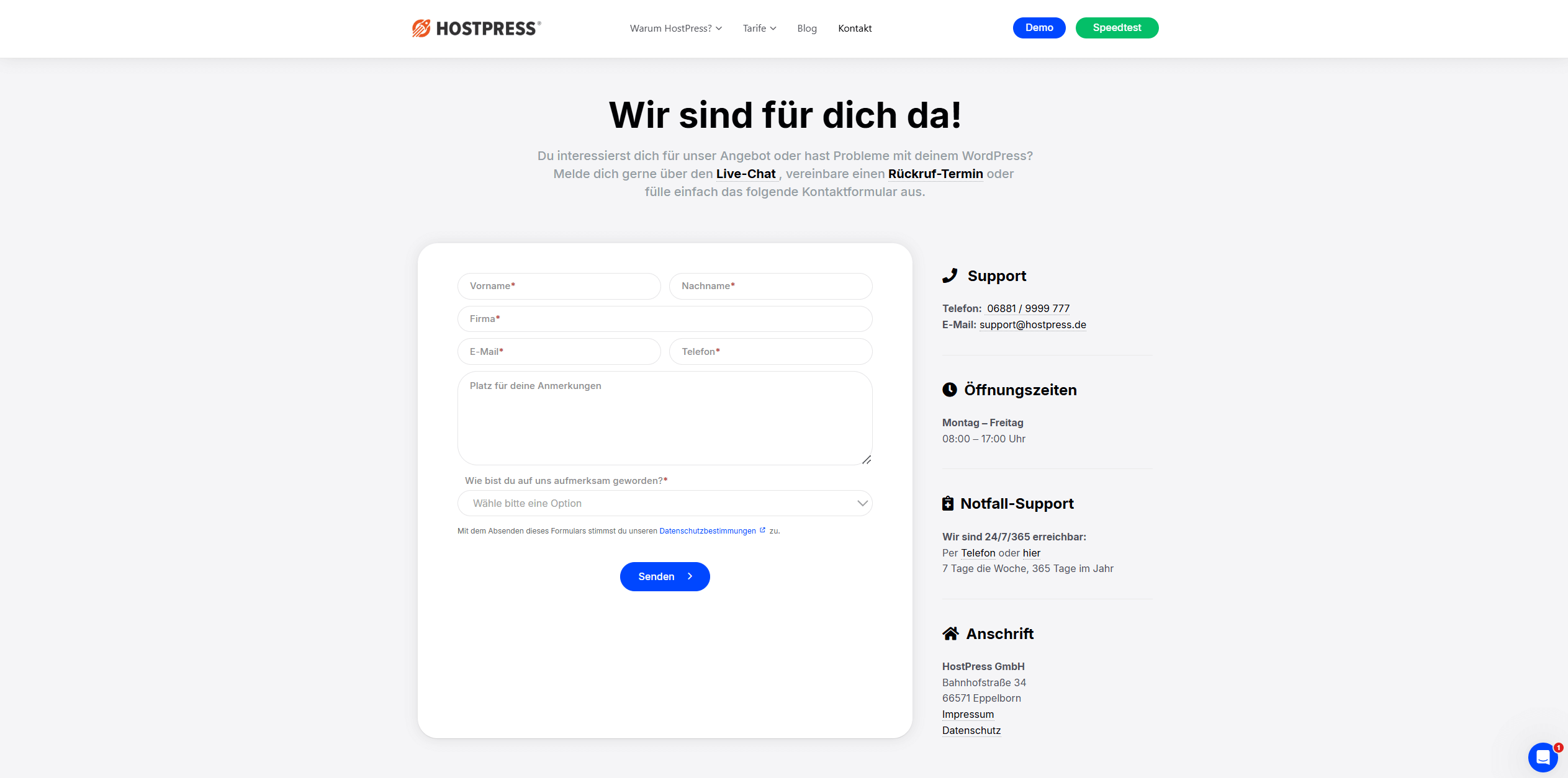
Im absoluten Notfall können manche Hosting-Anbieter, so auch wir, den 2FA-Zwang für dich temporär deaktivieren, damit du wieder Zugang zum Backend bekommst. Das ist eine wichtige Sicherheitsfunktion, die aber gut abgestimmt sein muss. Vorher solltest du unbedingt prüfen, ob dein Hosting-Support diesen Service überhaupt anbietet und wie die Verifizierung abläuft, damit keine unbefugten Personen Zugriff erhalten.
Wie kombinierst du 2FA mit weiteren Sicherheitsmaßnahmen?
2FA ist ein starker Schutzmechanismus, keine Frage. Aber wie bei allen Sicherheitsmaßnahmen gilt: In der Kombination liegt die wahre Stärke. Eine 2-Faktor-Authentifizierung allein macht deine Webseite sicherer, doch erst in Verbindung mit weiteren Strategien erreichst du ein wirklich robustes Schutzschild gegen Angriffe.
Denk daran: Ein starkes Passwort ist die erste Verteidigungslinie, die 2FA dann noch einmal deutlich verstärkt. Ohne ein sicheres Passwort ist der zweite Faktor zwar hilfreich, aber nicht unfehlbar. Außerdem helfen regelmäßige Updates, ein gutes Sicherheits-Plugin und eine durchdachte Benutzerverwaltung dabei, die Angriffsfläche kleinzuhalten. Willst du wirklich auf Nummer sicher gehen, solltest du deshalb nie nur auf ein Mittel setzen, sondern deine Webseite ganzheitlich absichern.
So wie ein Türschloss mit mehreren Riegeln einfach schwerer zu knacken ist, funktioniert auch die Sicherheit deiner Webseite am besten im Zusammenspiel verschiedener Maßnahmen.
Starke Passwörter verwenden
Ja, auch mit 2FA sollte dein Passwort sicher sein. Sonst ist die erste Tür zum Backend schon offen, bevor die zweite ins Spiel kommt. Verwende daher mindestens 12 Zeichen, eine Mischung aus Sonderzeichen, Zahlen sowie Groß- und Kleinschreibung. Ein starkes Passwort ist die Grundlage jeder guten Sicherheit und hilft dir, auch bei kompromittierten Geräten geschützt zu bleiben.
Nutze mindestens 12 Zeichen und kombiniere Groß- und Kleinbuchstaben, Zahlen und Sonderzeichen. Vermeide Wörter aus dem Wörterbuch und persönliche Daten wie Geburtsdaten. Einen sicheren Passwort-Generator findest du unter der Google-Suche oder auch bei LastPass .
Regelmäßige Updates durchführen
Halte WordPress-Core, Themes und Plugins stets aktuell. Viele Angriffe erfolgen nicht durch erratene Passwörter, sondern durch bekannte Sicherheitslücken, die mit Updates geschlossen werden. Indem du Updates regelmäßig einspielst, schließt du diese Einfallstore und sorgst dafür, dass deine Webseite robust gegen neue Bedrohungen bleibt.
Mehr Informationen dazu, warum regelmäßige Updates und Backups so wichtig sind, erfährst du hier:
👉🏻 Updates und Backups – deswegen sind sie so unverzichtbar für deine Webseite.
Limit Login Attempts festlegen
Sperre wiederholte falsche Loginversuche, um Brute-Force-Angriffe effektiv zu verhindern. Viele Security-Plugins bieten diese Funktion bereits integriert an, sodass Hacker nicht endlos Passwörter ausprobieren können. Dadurch schützt du deine Webseite vor automatisierten Angriffen und sorgst für eine zusätzliche Sicherheitsschicht.
Weitere Informationen zum WordPress Login und Admin Zugang findest du hier:
👉🏻 Der WordPress Login – Admin Zugang, Sicherheitsfaktoren und vieles mehr.
SSL-Zertifikat einrichten
Arbeite immer per HTTPS, damit deine Logindaten verschlüsselt übertragen werden. Ohne SSL-Zertifikat könnten Angreifer deine Zugangsdaten im Netzwerk einfach mitlesen. Ein gültiges Zertifikat ist heute Standard und sollte auf keiner Webseite fehlen, die sensiblen Daten wie Login-Informationen verarbeitet
Das SSL-Zertifikat zählt mittlerweile zur Standard-Sicherheitsausrüstung jeder Webseite. Mehr Informationen kannst du dennoch hier nachlesen:
🔐 SSL-Verschlüsselung bei WordPress Webseiten – der Standard für deine Sicherheit.
Fehler und Lösungen bei Anmelde- und Authentifizierungsproblemen
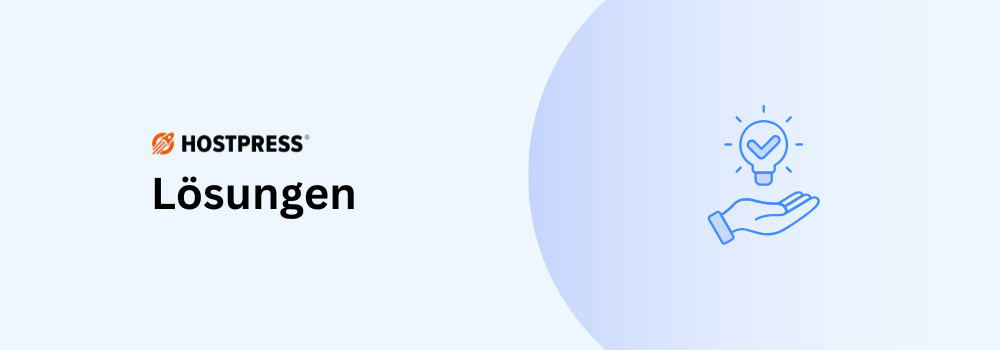
Auch bei der 2-Faktor-Authentifizierung läuft nicht immer alles reibungslos. Manchmal tauchen technische Stolpersteine oder unerwartete Kompatibilitätsprobleme auf, die den Login-Prozess behindern können. Keine Sorge! Wir zeigen dir hier die häufigsten Schwierigkeiten, die auftreten können, und geben dir praktische Tipps, wie du diese schnell und unkompliziert behebst. So bleibt deine Webseite sicher und du behältst stets die volle Kontrolle über den Zugang.
❌ Code wird nicht akzeptiert
Ein häufiger Grund ist eine falsche Uhrzeit oder ein falsches Datum auf deinem Smartphone, da TOTP-Codes zeitabhängig sind. Schon wenige Sekunden Abweichung können dazu führen, dass dein Code als ungültig erkannt wird. Stelle also sicher, dass die Zeit automatisch synchronisiert wird, so läuft die Authentifizierung wie am Schnürchen.
👉🏻Lösung 1 – Überprüfung der technischen Voraussetzungen:
Oftmals liegt das Problem bei falschen Einstellungen auf deinem Gerät. Stelle sicher, dass Datum und Uhrzeit auf deinem Smartphone oder Computer korrekt synchronisiert sind, da eine falsche Zeiteinstellung dazu führt, dass TOTP-Codes ungültig werden. Überprüfe außerdem, ob du die richtige Authenticator-App verwendest und diese aktuell ist. Falls du Probleme mit der Eingabe hast, versuche, den Code erneut sorgfältig abzutippen. Bei wiederholten Fehlern kann auch ein Neustart des Geräts helfen. Diese einfachen Schritte beheben häufig technische Hindernisse bei der Anmeldung.
📲 Kein Zugriff auf Smartphone
Falls du dein Smartphone verlierst, kaputt geht oder die App versehentlich gelöscht wurde, nutze unbedingt deine vorher eingerichteten Backup-Codes oder den zweiten Authenticator auf einem Ersatzgerät. Diese Notfall-Optionen sind deine Rettung, damit du nicht ausgesperrt wirst. Sollte all das nicht funktionieren, kannst du dich an den Hosting-Support wenden, der in der Regel den 2FA-Schutz temporär deaktivieren kann, um dir wieder Zugang zu verschaffen.
👉🏻Lösung 2 – Backup-Codes und alternative Zugriffsmöglichkeiten:
Wenn dein Smartphone verloren geht oder die Authenticator-App nicht mehr funktioniert, brauchst du eine Backup-Option. Bei der Einrichtung von 2FA solltest du unbedingt Backup-Codes generiert und sicher aufbewahrt haben. Diese Codes erlauben dir, dich auch ohne Smartphone anzumelden. Falls du keinen Zugriff auf diese Codes hast, kontaktiere den Support, um dein Konto wiederherzustellen. Es ist ratsam, regelmäßig Sicherheitskopien deiner Backup-Codes anzufertigen und diese an einem sicheren Ort aufzubewahren. So vermeidest du, dauerhaft ausgesperrt zu werden.
🧨 Plugin-Konflikte
Manche Security- oder Cache-Plugins können mit 2FA-Plugins in Konflikt geraten und Probleme verursachen, etwa wenn Login-Weiterleitungen oder Zwischenspeicherungen falsch gehandhabt werden. Achte darauf, dass deine Plugins kompatibel sind und aktualisiere sie regelmäßig. Im Zweifel hilft ein Test in einer Staging-Umgebung oder die Deaktivierung einzelner Plugins zur Fehleranalyse.
👉🏻Lösung 3 -Plugin-Konflikte und technische Fehler beheben
Manchmal verursachen installierte Plugins Konflikte, die die Anmeldung beeinträchtigen. Besonders bei Sicherheits- oder Cache-Plugins kann es zu Problemen kommen. Um dies zu beheben, deaktiviere vorübergehend verdächtige Plugins und überprüfe, ob die Anmeldung wieder funktioniert. Achte darauf, dass alle Plugins auf dem neuesten Stand sind, da veraltete Versionen Fehler verursachen können. Wenn Probleme weiterhin bestehen, teste die Anmeldung in einer Staging-Umgebung oder wende dich an den Support. Diese Schritte helfen, Konflikte schnell zu identifizieren und zu beheben.
4. 2FA als Teil einer ganzheitlichen Sicherheitsstrategie
Die 2-Faktor-Authentifizierung ist keine optionale Zusatzfunktion, sondern eine zentrale Sicherheitsmaßnahme für den Schutz von WordPress-Webseiten. Sie fügt eine zusätzliche Prüfungsebene zum Login-Prozess hinzu, die selbst dann wirksam bleibt, wenn ein Passwort kompromittiert wurde.
Die Umsetzung ist technisch unkompliziert und kann mit geringem Zeitaufwand realisiert werden, ob mithilfe einer Authenticator-App oder eines geeigneten Plugins. Entscheidend ist, auch begleitende Maßnahmen wie das sichere Aufbewahren von Backup-Codes, die Einrichtung eines Zweitgeräts und einen klaren Notfallplan zu berücksichtigen.
Darüber hinaus entfaltet 2FA ihre volle Wirkung nur im Zusammenspiel mit weiteren grundlegenden Sicherheitsmaßnahmen. Dazu zählen die Verwendung starker, individueller Passwörter, regelmäßige Updates für Core, Plugins und Themes sowie der Einsatz einer verlässlichen Firewall.
Ebenso wichtig ist die Einschränkung von Benutzerrechten auf das notwendige Minimum und die regelmäßige Überprüfung installierter Erweiterungen auf Sicherheit und Relevanz. Durch diese Kombination entsteht ein mehrschichtiges Sicherheitskonzept, das es potenziellen Angreifern erheblich erschwert, Zugriff auf das System zu erlangen.











